Como alterar o nome de usuário e o nome de exibição do Twitch

Quer dar um novo começo ao seu perfil do Twitch? Veja como alterar o nome de usuário e o nome de exibição do Twitch com facilidade.
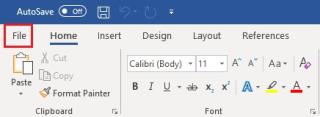
O Microsoft Word é um dos programas gráficos de processamento de texto mais populares usados em todo o mundo. Ele vem incluído no pacote do Microsoft Office. É amplamente utilizado em escritórios para vários fins, como criar, editar, visualizar documentos e compartilhar arquivos com outras pessoas rapidamente. Você também pode editar documentos do Word anexados a e-mails.
Imagine trabalhar em uma tarefa importante e seu sistema travar, sem lhe dar a chance de salvar o arquivo? Ou você fechou o documento com pressa e se esqueceu de salvar as alterações?
Bem, não entre em pânico! Existem maneiras de recuperar um documento do Word não salvo no Windows 10. Listamos três métodos para recuperar seu documento do Word no Windows 10.
Obtenha seu documento de arquivos de recuperação automática
Etapa 1: Inicie o Microsoft Word em seu computador.
Etapa 2: Clique em Arquivo-> Informações

Etapa 3: Clique em Gerenciar Documento-> Recuperar Documentos Não Salvos.


Etapa 4: Você verá uma janela que contém uma lista de arquivos não salvos, localize o arquivo que está procurando e clique em Abrir.
Etapa 5: O arquivo ASD será aberto no Word.
Leia também: -
Como recuperar documentos do Word não salvos Tenso porque você acabou de fechar o documento sem salvá-lo. Não fique porque este artigo irá ajudá-lo a recuperar isso ...
Usar método de localização de arquivo de recuperação automática
Você também pode usar o método de localização de arquivo de recuperação automática para recuperar documentos do Word não salvos. O Word 2016 tem um recurso de salvamento automático a cada dez minutos.
Observação: este processo levará mais tempo para recuperar seu documento, portanto, seja paciente.
Etapa 1: inicie o Microsoft Word.
Etapa 2: Clique em Arquivo-> Opções.

Etapa 3: na janela Opções, clique em Salvar (no lado esquerdo do painel)
Etapa 4: Copie o local do arquivo de AutoRecuperação e copie o caminho do arquivo ao lado dele.
Etapa 5: vá para a caixa de pesquisa do Windows, cole o caminho copiado e pressione Enter.
Etapa 6: Você obterá uma janela com arquivos nela. Localize o documento que deseja recuperar.

Caso você não consiga recuperar seus arquivos com esses métodos, será necessário obter um programa de terceiros para recuperar arquivos excluídos ou não salvos acidentalmente.
Recupere seu documento do Word usando Stellar Data Recovery para Windows
Uma das melhores ferramentas de recuperação de dados para Windows é Stellar Data Recovery for Windows. Este é um aplicativo que está disponível para avaliação gratuita. Você pode usar a ferramenta para escanear seu disco rígido e recuperar documentos do Word.
Siga estas etapas para recuperar seu documento do Word.
Etapa 1: Baixe Stellar Data Recovery para Windows e instale o produto.
Etapa 2: uma vez feito isso, inicie-o.

Etapa 3: Clique em Recuperar dados.
Etapa 4: Clique em Documentos do Office. Você também pode clicar em Todos os dados se quiser recuperar outros arquivos. Depois de decidir quais dados recuperar. Clique em Avançar.

Etapa 5: Escolha seu local para recuperar os dados. Você pode selecionar um. Clique em qualquer uma das opções fornecidas. Clique em Scan para iniciar o processo.
Etapa 6: a digitalização será iniciada e o processo pode demorar para terminar.
Etapa 7: Assim que a verificação for concluída, você pode escolher os arquivos que deseja recuperar e clicar em Recuperar.
Depois de clicar em Recuperar, todos os arquivos encontrados serão restaurados em um local de sua preferência.

Nota: Este processo pode não funcionar se seus arquivos forem excluídos permanentemente.
Deve ler:-
Como remover a senha de um documento do Word Se você esqueceu a senha do seu documento do Word ou simplesmente deseja remover a senha do seu Word ...
Concluir:
Portanto, essas são maneiras diferentes de recuperar documentos do Word não salvos no Windows 10. Se você não quiser se deparar com a mesma situação e não se lembrar de salvar seu arquivo de documento, use o Google Drive para se livrar do incômodo. Ele salva automaticamente seu documento a cada alteração.
Gostou do artigo? Por favor, compartilhe suas idéias na seção de comentários abaixo. Para mais atualizações de tecnologia, siga-nos no Facebook , Twitter e inscreva-se em nosso canal no YouTube .
Quer dar um novo começo ao seu perfil do Twitch? Veja como alterar o nome de usuário e o nome de exibição do Twitch com facilidade.
Descubra como alterar o plano de fundo no Microsoft Teams para tornar suas videoconferências mais envolventes e personalizadas.
Não consigo acessar o ChatGPT devido a problemas de login? Aqui estão todos os motivos pelos quais isso acontece, juntamente com 8 maneiras de consertar o login do ChatGPT que não funciona.
Você experimenta picos altos de ping e latência no Valorant? Confira nosso guia e descubra como corrigir problemas de ping alto e atraso no Valorant.
Deseja manter seu aplicativo do YouTube bloqueado e evitar olhares curiosos? Leia isto para saber como colocar uma senha no aplicativo do YouTube.
Descubra como bloquear e desbloquear contatos no Microsoft Teams e explore alternativas para um ambiente de trabalho mais limpo.
Você pode facilmente impedir que alguém entre em contato com você no Messenger. Leia nosso guia dedicado para saber mais sobre as implicações de restringir qualquer contato no Facebook.
Aprenda como cortar sua imagem em formatos incríveis no Canva, incluindo círculo, coração e muito mais. Veja o passo a passo para mobile e desktop.
Obtendo o erro “Ação bloqueada no Instagram”? Consulte este guia passo a passo para remover esta ação foi bloqueada no Instagram usando alguns truques simples!
Descubra como verificar quem viu seus vídeos no Facebook Live e explore as métricas de desempenho com dicas valiosas e atualizadas.








